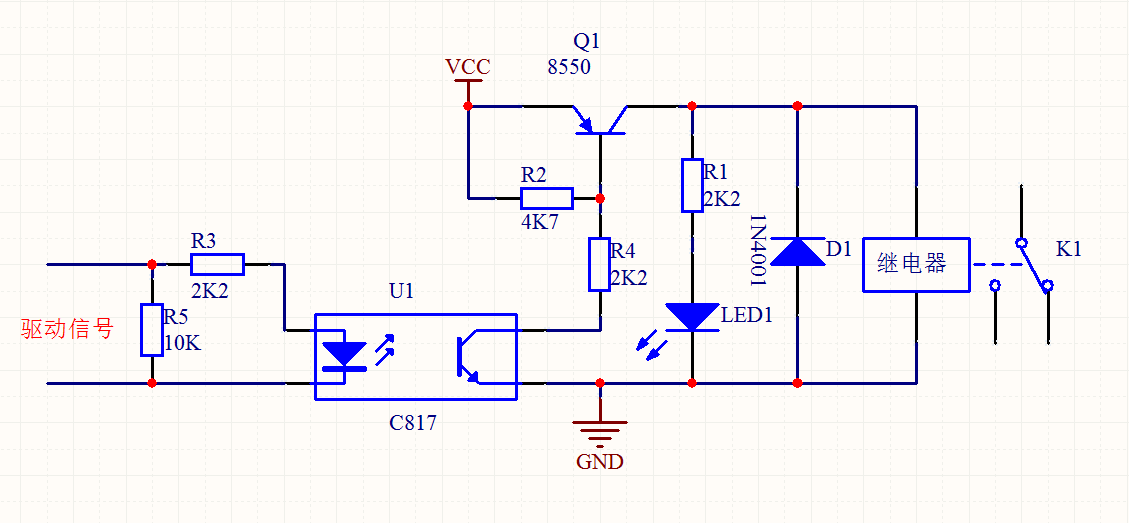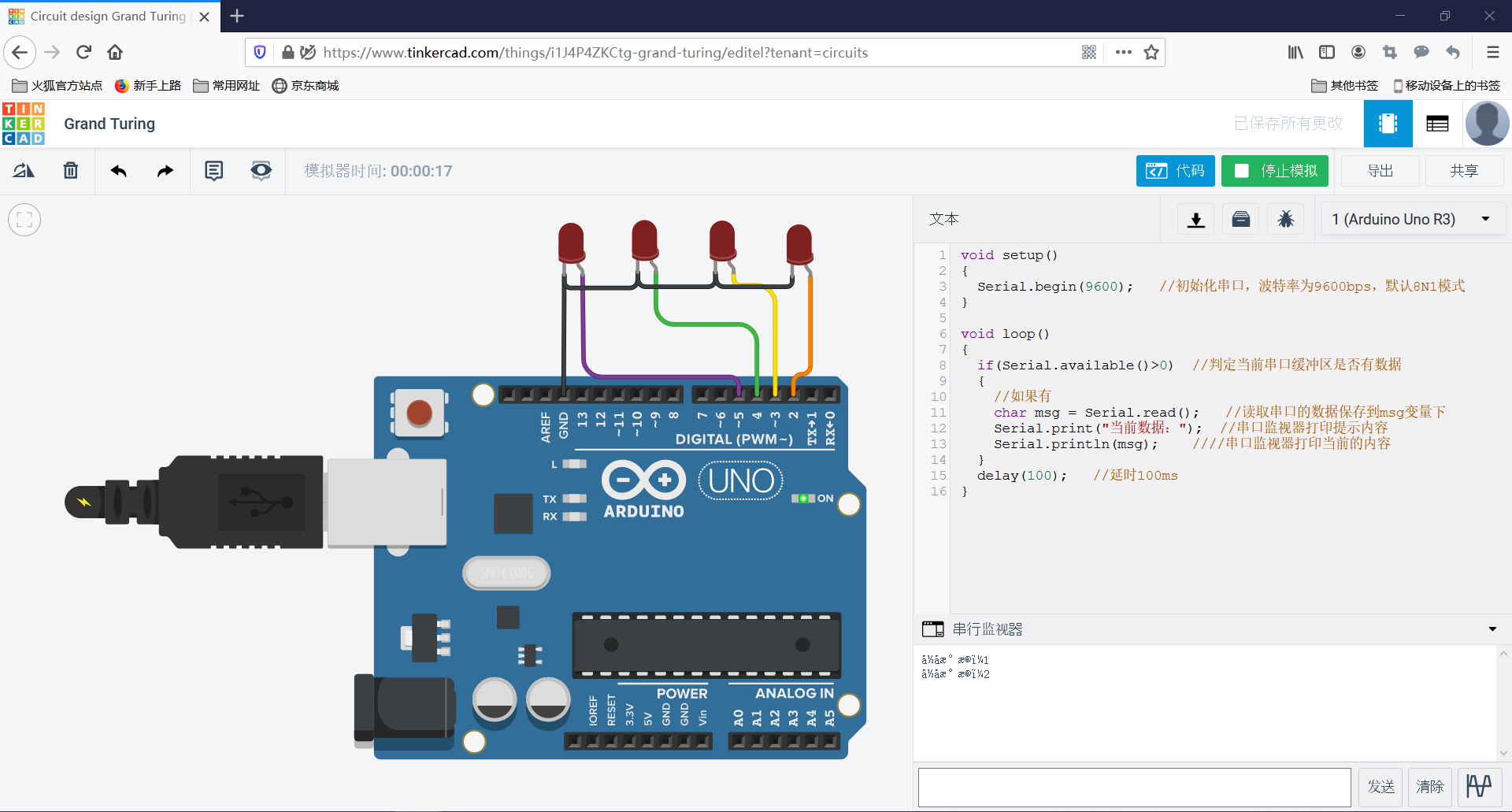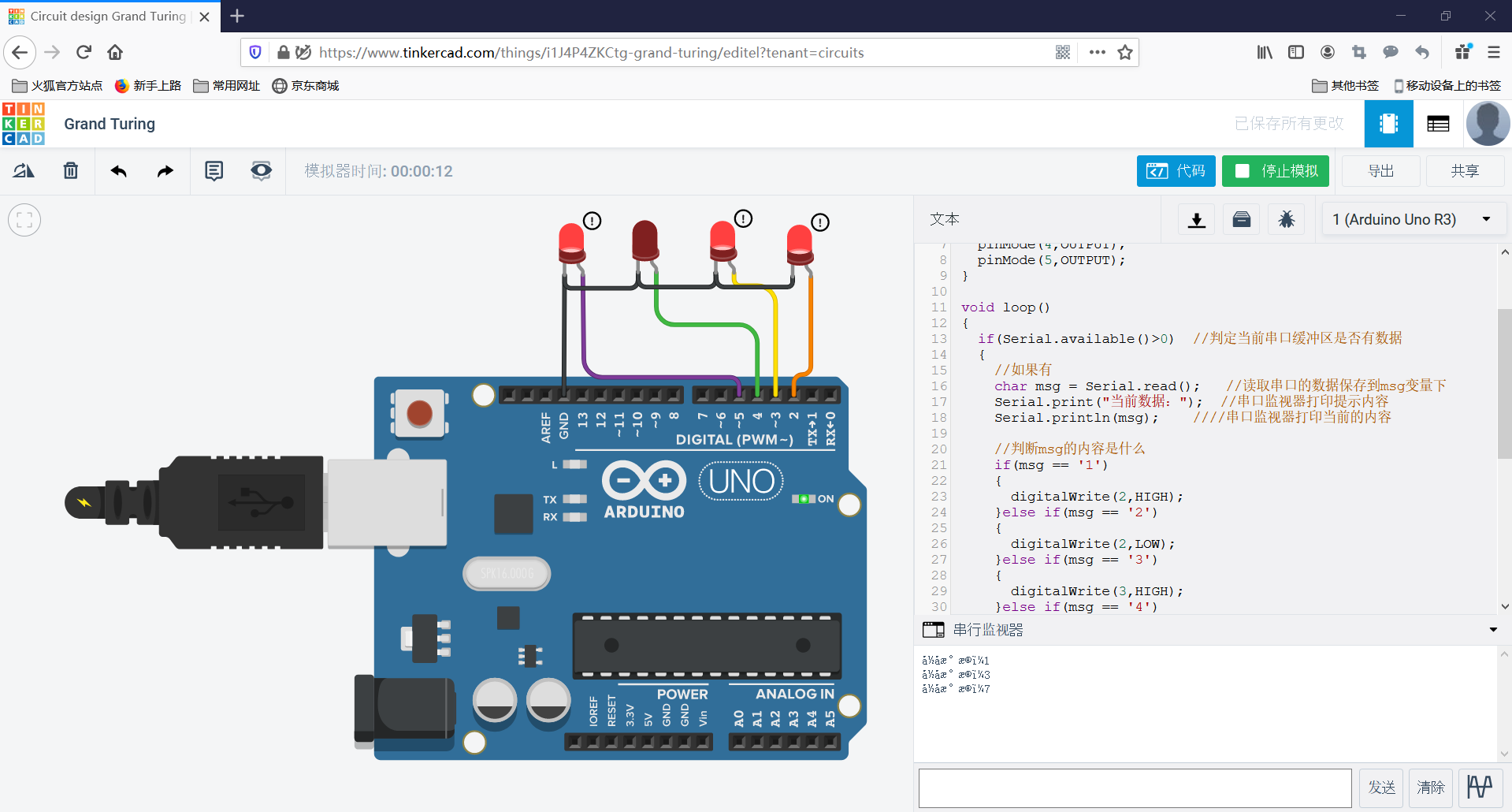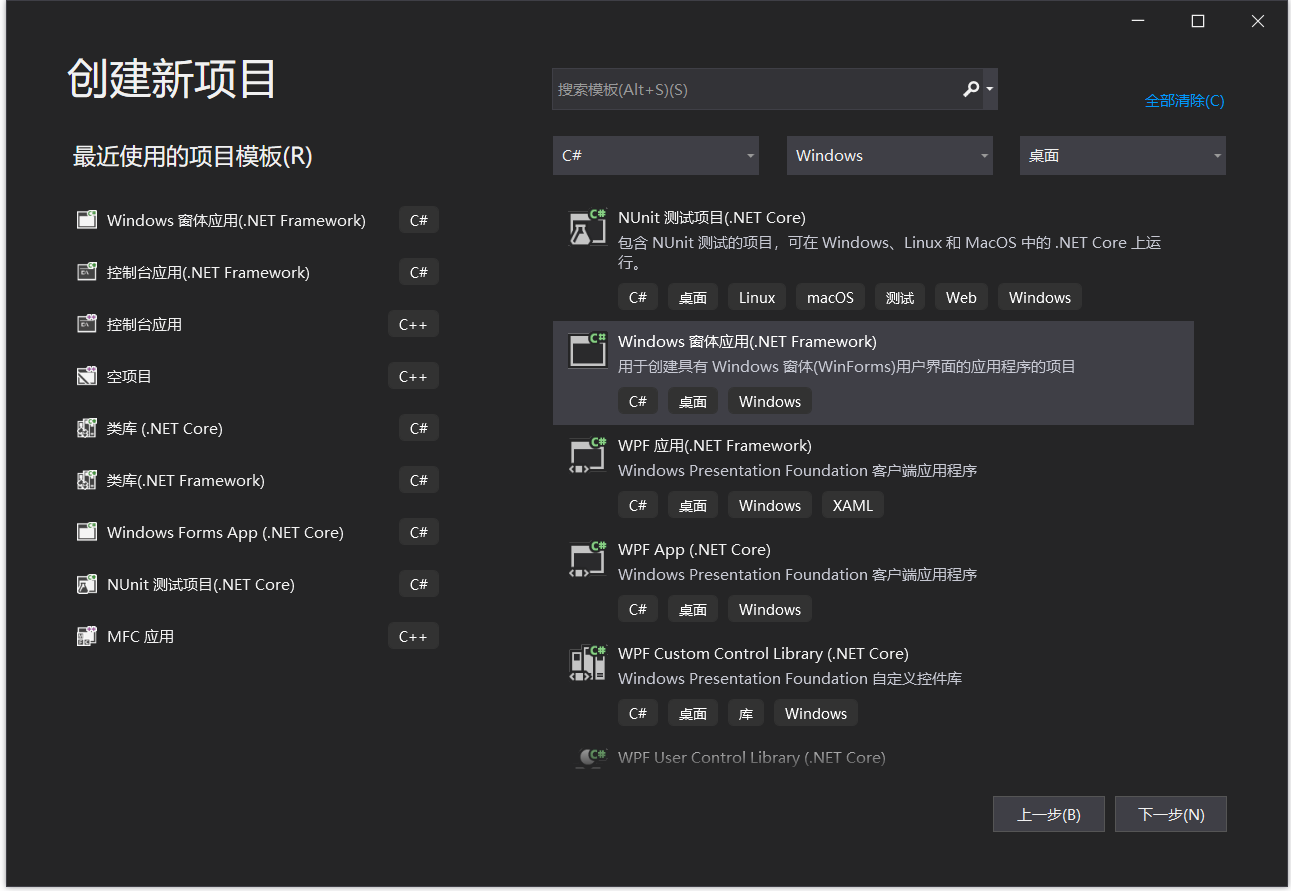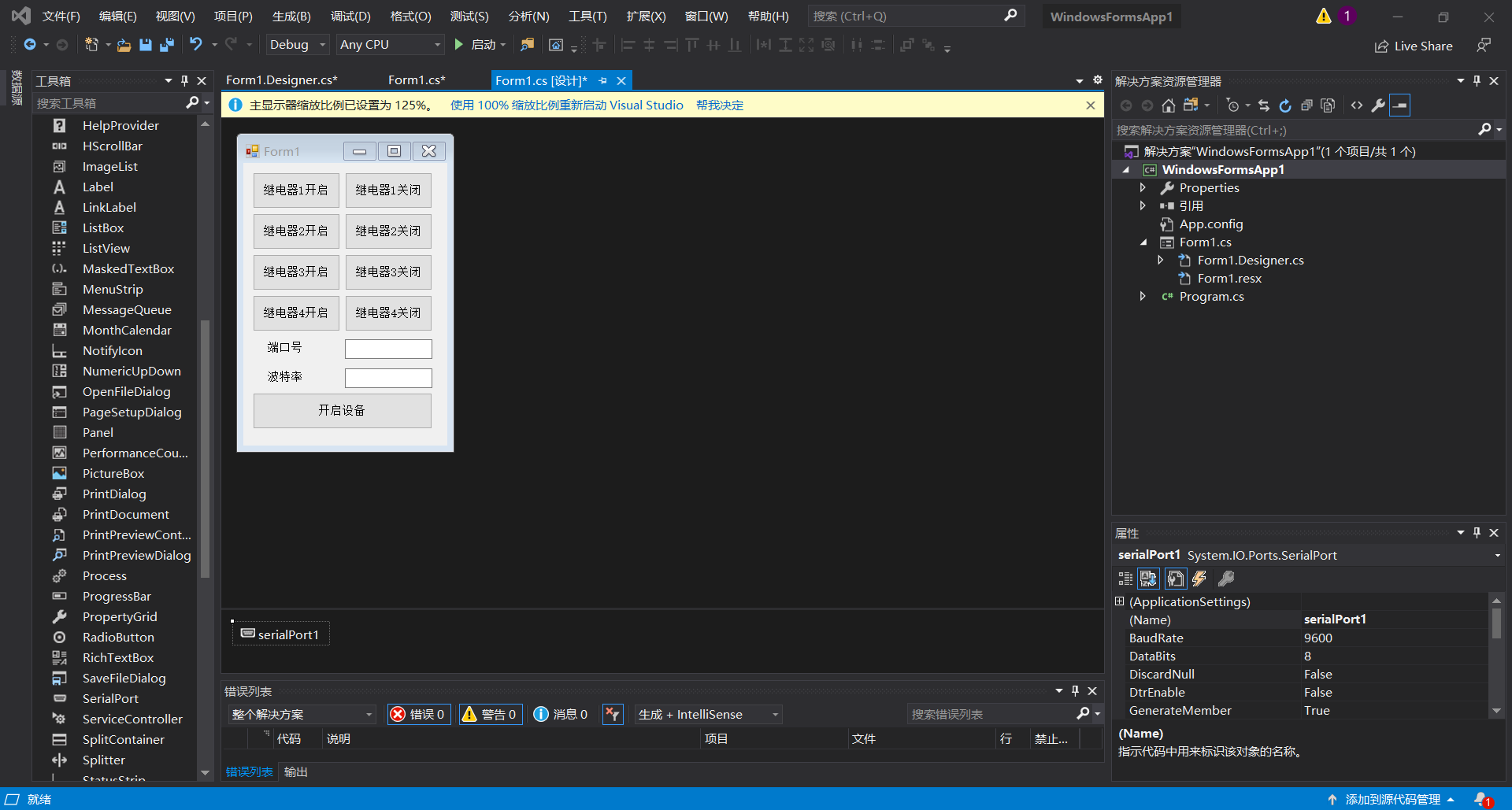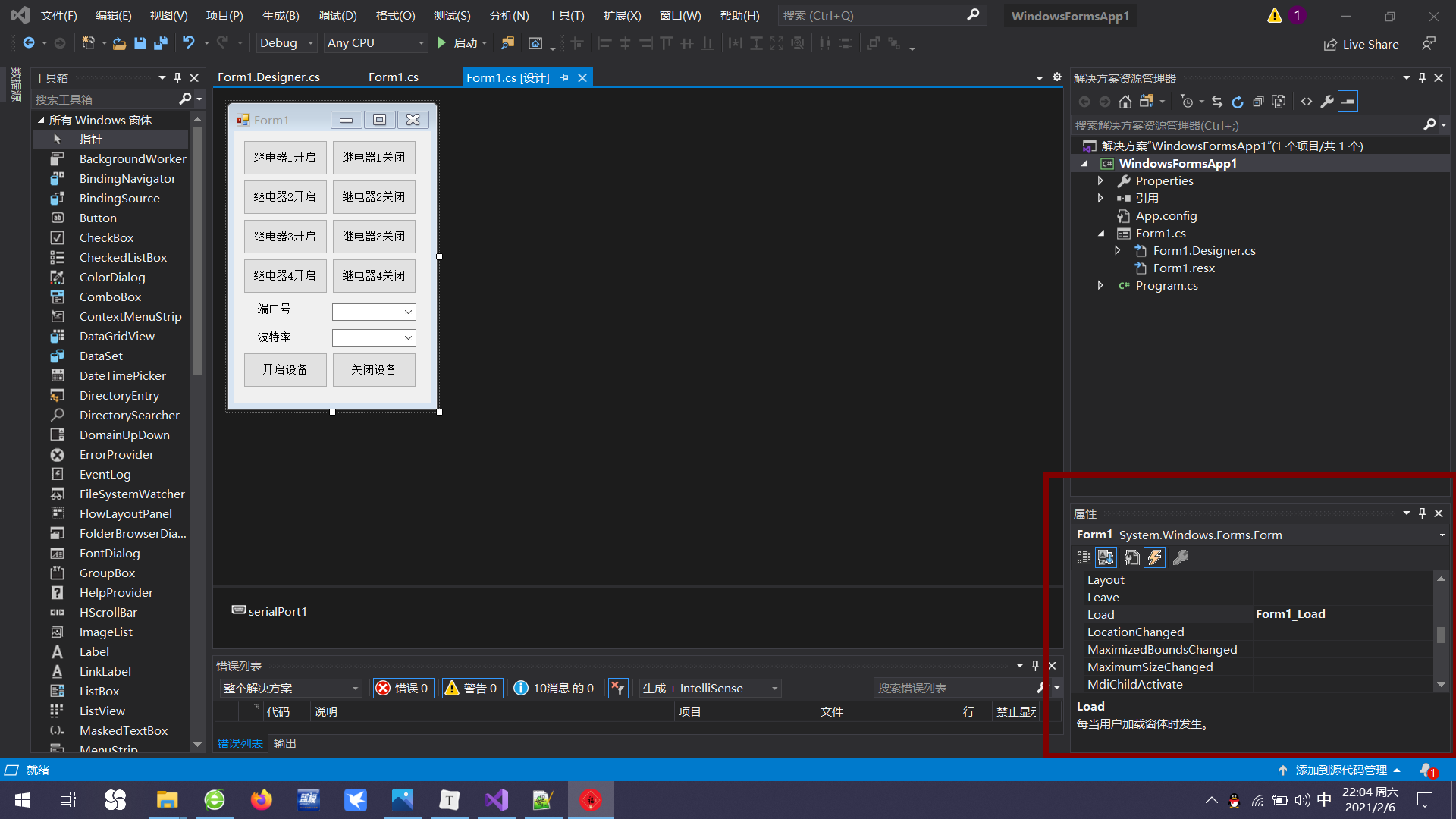| C#上位机开发 | 您所在的位置:网站首页 › arduino串口监视器在哪 › C#上位机开发 |
C#上位机开发

C#上位机开发——基于Arduino的工控器设计
在自动化领域,我们经常会有一些设备人为无法去进行操作,比如高压闸门、具有腐蚀性的的液体阀门等等。通常情况下,我们会使用电脑软件去控制这些设备,通过运行在PC端的上位机软件+单片机的方式来实现。 项目需求 设计一款控制器,该控制器有四个继电器。我们需要通过电脑端的软件来实现对继电器的控制。 需求分析 在这个需求当中,我们需要设计的有两部分组成,一个是单片机控制器,一个是电脑端的软件。电脑端有八个按键,分别控制四个继电器的开和关两种状态。
这里大概的一个框架是这样的,我们需要实现一个PC与MCU之间的通讯控制,通过串口。当MCU接收到PC给的数据时候,MCU判断接收到的内容,做出处理。 在项目开始之前,我们先来制定下通讯的内容。如下: 波特率 9600 bps(Bit Per Second) 数据位 停止位 1 校验位 0 这个是关于通讯的定义,这个也是常用的一个格式9600,8N1的模式。 然后是我们通讯的内容,我们做出如下的规则。 一号继电器开启 1 一号继电器关闭 2 二号继电器开启 3 二号继电器关闭 4 三号继电器开始 5 三号继电器关闭 6 四号继电器开启 7 四号继电器关闭 8 我们做出规定,当PC给MCU发“1”的时候,一号继电器开启;当PC给MCU发“2”的时候,一号继电器关闭,依此类推。 接下来,我们会从电路、单片机程序、上位机程序三个领域给大家一一阐述设计。 我们需要来设计单片机的驱动电路和继电器的驱动电路。你可以选择使用Arduino单片机+四个LED灯来实现模拟继电器的效果。 聊一聊继电器 继电器(Relay),也称电驿,是一种电子控制器件,它具有控制系统(又称输入回路)和被控制系统(又称输出回路),通常应用于自动控制电路中,它实际上是用较小的电流去控制较大电流的一种“自动开关”。故在电路中起着自动调节、安全保护、转换电路等作用。继电器线圈在电路中用一个长方框符号表示,如果继电器有两个线圈,就画两个并列的长方框。同时在长方框内或长方框旁标上继电器的文字符号“J”。继电器的触点有两种表示方法:一种是把它们直接画在长方框一侧,这种表示法较为直观。
我在这里使用的是光耦继电器,继电器是一个低电压、弱电流去控制一个高电压、强电流的元件,在使用的过程当中,我们为了避免高低压击穿MCU,所以使用了一款光耦IC_C817。这个IC正如大家看到的,由放光二极管和光敏二极管组成,我们的驱动信号点亮发光二极管之后,光敏二极管检测到光源,从而导通。电阻R3为限流电阻,保护IO口和GND;电阻R5为下拉电阻,保证IO默认处于低电平。 在右侧的驱动电路当中,我们使用了S8550三极管来作为驱动,当C817的光敏二极管导通,VCC的电流可经过Q1三极管来导致继电器的闭合。电阻R2作为上拉电阻,保证默认状态下Q1处于截至状态,电阻R4为限流电阻,起到保护光耦的作用。电阻R1和LED1作为状态指示,电阻R1为LED1的限流电阻,保护LED1。继电器在闭合的时候是有电流经过线圈的,在这里我们要把线圈当成电感来处理,在继电器释放的瞬间,是会在电流产生反向电流的,极大的可能性会烧毁整个电路,在这里的二极管D1就是起到了保护的作用。 然后我们来谈谈Arduino,Arduino是一款便捷灵活、方便上手的开源电子原型平台。包含硬件(各种型号的Arduino板)和软件(ArduinoIDE)。 它构建于开放原始码simple I/O介面版,并且具有使用类似Java、C语言的Processing/Wiring开发环境。主要包含两个的部分:硬件部分是可以用来做电路连接的Arduino电路板;另外一个则是Arduino IDE,你的计算机中的程序开发环境。你只要在IDE中编写程序代码,将程序上传到Arduino电路板后,程序便会告诉Arduino电路板要做些什么了。 Arduino能通过各种各样的传感器来感知环境,通过控制灯光、马达和其他的装置来反馈、影响环境。板子上的微控制器可以通过Arduino的编程语言来编写程序,编译成二进制文件,烧录进微控制器。对Arduino的编程是通过 Arduino编程语言 (基于 Wiring)和Arduino开发环境(基于 Processing)来实现的。基于Arduino的项目,可以只包含Arduino,也可以包含Arduino和其他一些在PC上运行的软件,他们之间进行通信 (比如 Flash, Processing, MaxMSP)来实现。 我们使用Arduino的任意版本即可,在这里我使用Arduino UNO。我在这里使用LED来模拟继电器实现效果。
这是一个仿真网站https://www.tinkercad.com/,大家可自行前去体验。 下位机驱动代码 我们已经规定了通讯频率和通讯格式,现在我们需要来写MCU的代码。 我们的下位机使用的是Arduino UNO,这个编程语法及下载方式都是很简单的。我们需要先来做一个串口读取的功能,在屏幕打印当前串口的数据。 void setup(){ Serial.begin(9600); //初始化串口,波特率为9600bps,默认8N1模式}void loop(){ if(Serial.available()>0) //判定当前串口缓冲区是否有数据 { //如果有 char msg = Serial.read(); //读取串口的数据保存到msg变量下 Serial.print("当前数据:"); //串口监视器打印提示内容 Serial.println(msg); ////串口监视器打印当前的内容 } delay(100); //延时100ms} 这个是Arduino串口接收的程序,它会将串口读取的内容,在前面加上提示给你显示在串口监视器里面。
这个是我在仿真下测试的内容,是没有问题的。乱码的原因是因为当前浏览器不支持汉字的Unicode编码格式。 我们现在再对代码进行一次,在现有代码的基础上,增加一个输入内容的判断。如下: void setup(){ Serial.begin(9600); pinMode(2,OUTPUT); pinMode(3,OUTPUT); pinMode(4,OUTPUT); pinMode(5,OUTPUT);}void loop(){ if(Serial.available()>0) //判定当前串口缓冲区是否有数据 { //如果有 char msg = Serial.read(); //读取串口的数据保存到msg变量下 Serial.print("当前数据:"); //串口监视器打印提示内容 Serial.println(msg); ////串口监视器打印当前的内容 //判断msg的内容是什么 if(msg == '1') { digitalWrite(2,HIGH); }else if(msg == '2') { digitalWrite(2,LOW); }else if(msg == '3') { digitalWrite(3,HIGH); }else if(msg == '4') { digitalWrite(3,LOW); }else if(msg == '5') { digitalWrite(4,HIGH); }else if(msg == '6') { digitalWrite(4,LOW); }else if(msg == '7') { digitalWrite(5,HIGH); }else if(msg == '8') { digitalWrite(5,LOW); } } delay(100); //延时100ms}
我现在串口输入了1,3,7并按下回车,可以看到对应的LED亮起,这里我们换成继电器就可以实现工业控制。我们现在在仿真里面测试是没有问题的,接下来我们可以购买材料进行实物的测试。清单如下: Arduino开发板 1个 继电器模块 4个 杜邦线 若干 上位机开发 C#是微软公司发布的一种由C和C++衍生出来的面向对象的编程语言、运行于.NET Framework和.NET Core(完全开源,跨平台)之上的高级程序设计语言。并定于在微软职业开发者论坛(PDC)上登台亮相。C#是微软公司研究员Anders Hejlsberg的最新成果。C#看起来与Java有着惊人的相似;它包括了诸如单一继承、接口、与Java几乎同样的语法和编译成中间代码再运行的过程。但是C#与Java有着明显的不同,它借鉴了Delphi的一个特点,与COM(组件对象模型)是直接集成的,而且它是微软公司 .NET windows网络框架的主角。 我们在Visual Studio下面建立一个Windows窗体应用程序,如下:
我们按照下面的布局,拉出UI界面。
在这里我再次介绍下信号与槽机制。在我们的这个上位机当中,我们按下不同的按键需要发送出去不同的指令。我们在按下按键的时候,会产生一个信号,程序里面会有专门处理这个信号的部分,做出对应的执行,所以这部分也可以叫做信号触发与槽执行机制。 private void Form1_Load(object sender, EventArgs e){ for (int i = 1; i 我们在这里定义了一个函数叫做Form1_Load,这个是我们在启动的时候进行页面初始化的功能。我们将一些端口配置信息加入到对应得选项框内。这部分代码我们加在了Form1控件得load事件内。
然后是我们八个按键来控制继电器,我们按下按键后,需要通过代码发送对应得数据,如下: //当按键1按下时执行private void button1_Click(object sender, EventArgs e){ serialPort1.Write("1");//发送数据1,控制继电器1开启}//当按键2按下时执行private void button2_Click(object sender, EventArgs e){ serialPort1.Write("2");//发送数据1,控制继电器1关闭}//当按键3按下时执行private void button3_Click(object sender, EventArgs e){ serialPort1.Write("3");//发送数据3,控制继电器2开启}//当按键4按下时执行private void button4_Click(object sender, EventArgs e){ serialPort1.Write("4");//发送数据4,控制继电器2关闭}//当按键5按下时执行private void button5_Click(object sender, EventArgs e){ serialPort1.Write("5");//发送数据5,控制继电器3开启}//当按键6按下时执行private void button6_Click(object sender, EventArgs e){ serialPort1.Write("6");//发送数据6,控制继电器3关闭}//当按键7按下时执行private void button7_Click(object sender, EventArgs e){ serialPort1.Write("7");//发送数据7,控制继电器4开启}//当按键8按下时执行private void button8_Click(object sender, EventArgs e){ serialPort1.Write("8");//发送数据8,控制继电器4关闭} 这部分就是8个按键槽执行的内容,通过串口发送相应的内容。 最后就是关于端口的打开和关闭操作,由按键9和按键10负责。内容如下: //当按键9按下时执行private void button9_Click(object sender, EventArgs e){ try { serialPort1.PortName = comboBox1.Text;//串口名字是选项框1的内容 serialPort1.BaudRate = Convert.ToInt32(comboBox2.Text);//通讯频率是选项框2的内容 serialPort1.Open();//打开串口 button3.Enabled = false;//禁用按钮3,打开通讯的按钮,不能使用 button4.Enabled = true;//启用按钮4,关闭通讯的按钮,可以使用 } catch { MessageBox.Show("端口错误,请查看端口.", "错误");//try内的语句有任何一句无法执行的时候,执行 }}//当按键10按下时执行private void button10_Click(object sender, EventArgs e){ try { serialPort1.Close();//关闭串口 button3.Enabled = true;//启用按钮3 button4.Enabled = false;//禁用按钮4 } catch { MessageBox.Show("关闭失败.", "错误");//try内的语句有任何一句无法执行的时候,执行 }} 这里是关于C#操作串口打开和关闭的槽执行代码,我们将两个comboBox的内容分别给串口号和波特率,然后通过open()函数和close()函数进行串口的打开和关闭。由于这部分代码是不安全代码,在执行的时候碰到错误会导致程序的崩溃,所以在这里我使用了try...catch...语句进行处理,当打开失败或者关闭失败的时候,会终止当前执行并弹出提示框作出警告。 在端口打开和关闭的时候,“打开”按键和“关闭”按钮也通过他们的Enable属性进行了使能控制。 到这里我们的上位机设计就已经结束了,我们将之前做好的Arduino插入到电脑,运行我们写的这个软件,选择对应的端口号和波特率,就可以实现上位机软件控制四个继电器啦。 需要完整项目代码的同学可私信古月居微信公众号获得~ 此次教程为大家阐述了如何基于Arduino和C#实现软硬件搭配,进行工控(其实就是软硬结合的控制)的相关开发。这个教程只是对软硬件协同开发的入门介绍,C#上位机开发方面的相关内容还有很多,再接下来也会逐渐向大家更新内容~ 经验分享通信协议制定ADC 原创文章作者:Li-Jianghao。如若转载,请注明出处:古月居 https://admin.guyuehome.com/35388 打赏 0 点赞 0 收藏 0 分享 微信 微博 QQ 图片 上一篇:基于ROS Moveit!的Scara机械臂设计(一)——知识补充 下一篇:分享一下自己玩树莓派的心得 |
【本文地址】
 Li-Jianghao
分类:学习笔记
个人专栏:C#上位机开发 发布时间 2021.09.16阅读数 5198 评论数 0
Li-Jianghao
分类:学习笔记
个人专栏:C#上位机开发 发布时间 2021.09.16阅读数 5198 评论数 0